YouTube TV é um serviço de streaming pago lançado pelo Google que oferece canais de TV ao vivo e programas de mais de 70 redes populares, incluindo ABC, AMC, CBS, CNN, ESPN, Discovery, NBC, Fox, FX, TBS e muito mais.O serviço foi lançado em fevereiro de 2017 e está disponível em todas as principais plataformas, incluindo Amazon Firestick.
Além disso, o YouTube TV também suporta gravador de disco rígido em nuvem de armazenamento ilimitado, você pode gravar e reter seus clipes de programas favoritos por até 9 meses.No entanto, o YouTube TV foi removido da loja Amazon no início de 2018 devido a um conflito entre Amazon e Google.
Porém, após negociações entre os dois gigantes, o Youtube TV finalmente voltou a entrar oficialmente na loja da Amazon e reencontrou o público.
Suporte Firestick的设备
De acordo com o Google, os seguintes dispositivos de streaming da Amazon oferecerão suporte ao YouTube TV
- Fogo TV Stick 4K
- Armários de TV contra incêndio de primeira e segunda geração
- Stick de TV de fogo de segunda geração
- Fire TV (XNUMXª e XNUMXª geração)
- Smart TVs para Fire TV (Toshiba, Element, Insignia e Westinghouse)
Existem duas maneiras de transmitir conteúdo do YouTube TV no Firestick ou Fire TV.Você pode fazer streaming baixando um aplicativo dedicado na loja Amazon ou usando o navegador Silk.
Antes da instalação, certifique-se de registrar o YouTube TV com a ajuda do seu navegador. O YouTube TV custa US$ 49.99 por mês.
Como se inscrever no YouTube TV?
(1) Abra o Google Chrome ou qualquer outro navegador da web e visite tv.youtube.com.
(2) Clique em Experimente Grátis.
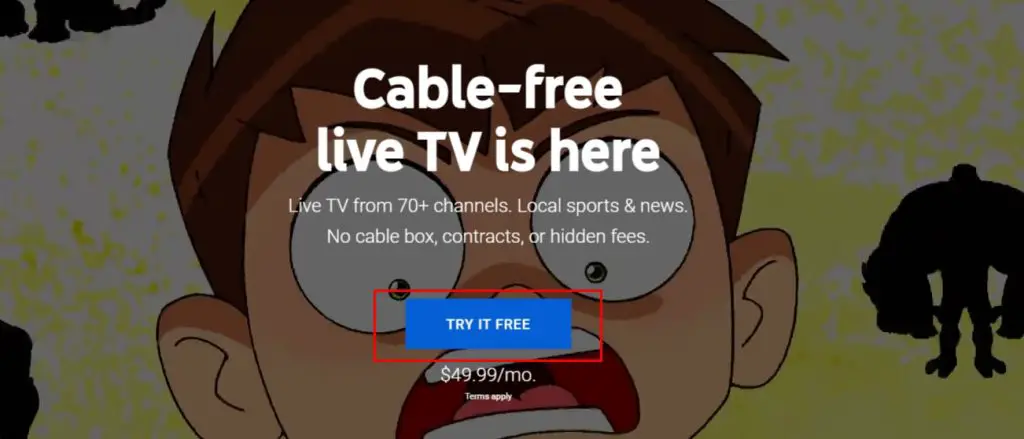
(3) Cadastre-se usando suas credenciais do Google.
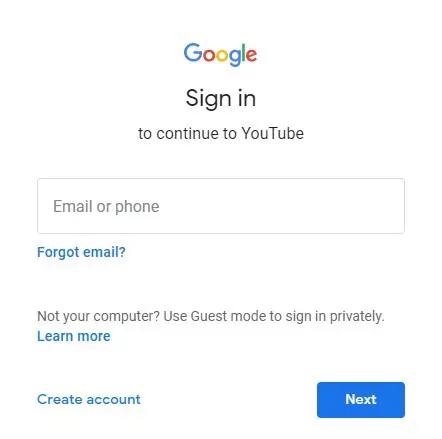
(4)Por padrão, o YouTube TV exibe o CEP da sua localização.Se você estiver errado, por favor clique Eu não moro aqui e digite seu CEP.
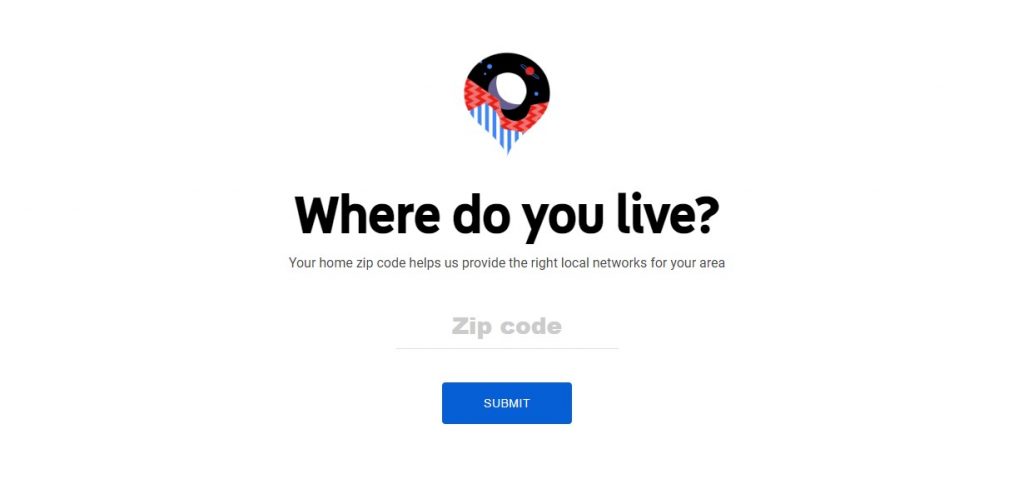
(5) Clique em vamos.
(6) Personalize sua assinatura selecionando os plug-ins desejados.Para esses plug-ins, você precisa pagar uma taxa extra e também uma taxa mensal.
(7) Clique em Próximo Após selecionar o plugin desejado.
(8) Veja os preços da assinatura e insira seus detalhes de pagamento.
Observação: você não será cobrado até o término da avaliação gratuita.
(9) Clique em 買 Compre o YouTube TV.
Como instalar e ativar o YouTube TV no Firestick?
(1) Na tela inicial do Firestick, passe o mouse sobre o ícone de pesquisa.
(2) Entrar YouTube TV Em seguida, clique nele para procurar o aplicativo.
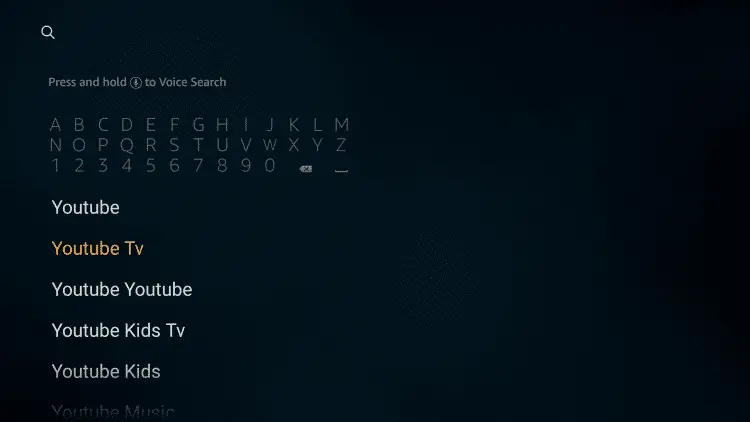
(3) Os resultados da pesquisa aparecerão na tela.
(4) Selecione seu logotipo para abrir o aplicativo.
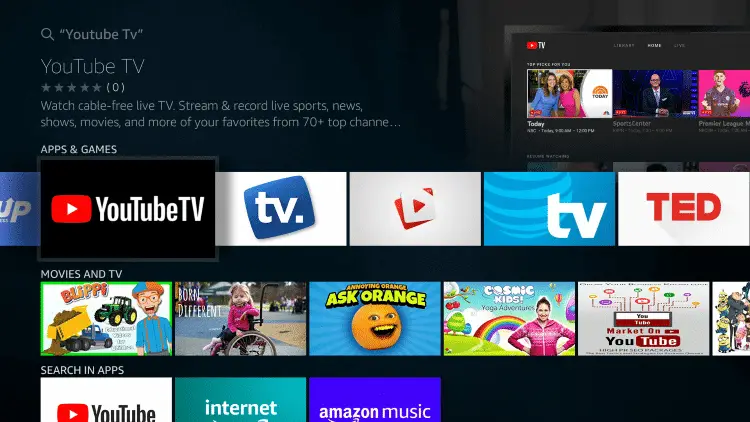
(5) toque 得到 或者 下载 Instale o aplicativo.
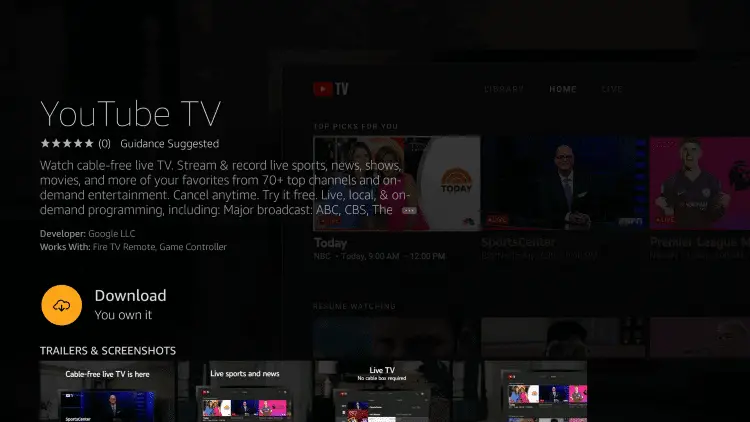
(6) Aguarde a instalação do aplicativo YouTube TV em seu dispositivo de streaming.
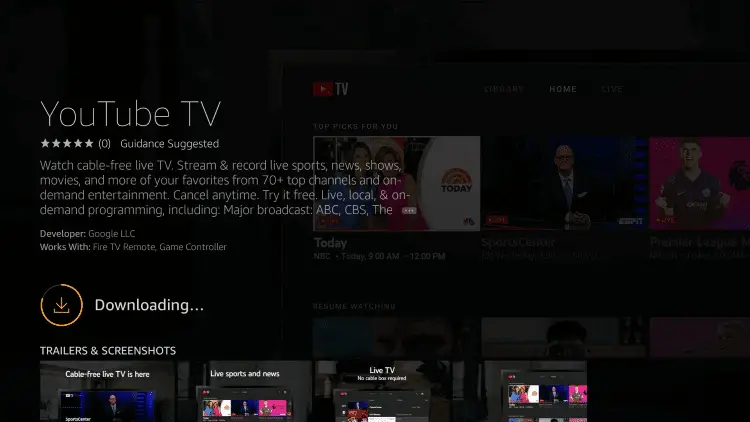
(7) 選擇 Aberto Inicie o aplicativo.
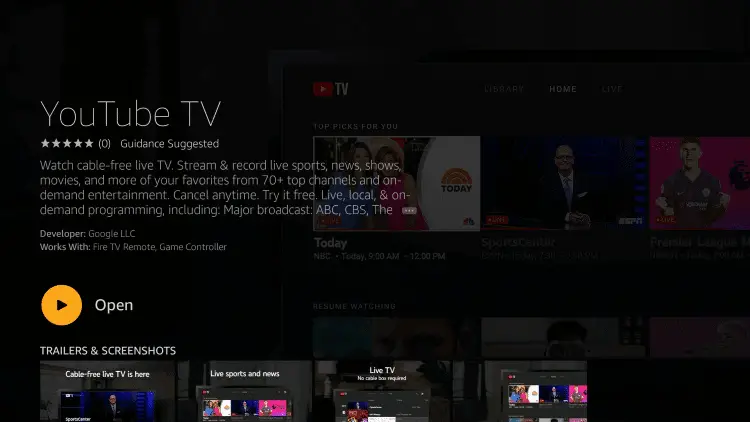
Nota: Você também pode iniciar o aplicativo na seção Aplicativos.
(8) 選擇 登入.
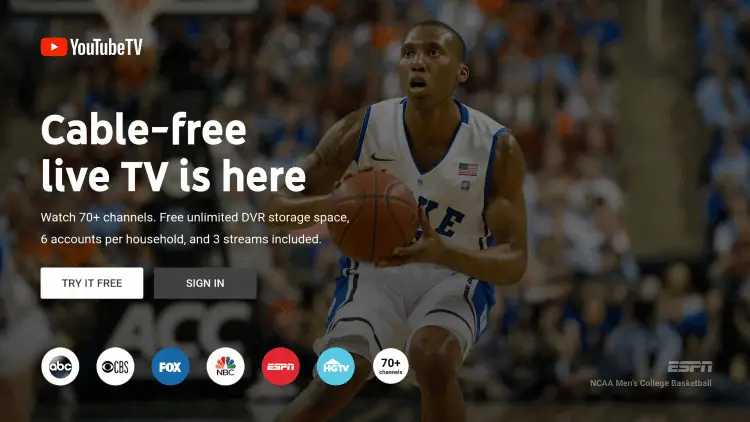
(9) O código de ativação e seu link aparecerão na tela.Você precisa configurá-lo no navegador do seu telefone ou PC para ativar a rede.
(10) Pegue seu telefone ou PC e abra qualquer navegador da web.Visite o link de ativação tv.youtube.com/start
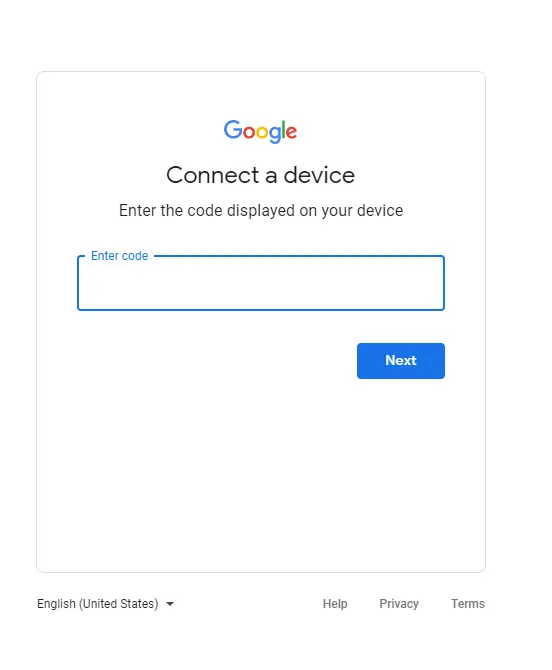
(11) Digite o código mostrado na tela.
(12) Faça login na Conta do Google que você usou para comprar o YouTube TV.
(13) Uma vez logado, o aplicativo YouTube TV na tela do Firestick será carregado automaticamente para exibir o conteúdo de mídia.
Como assistir usando o navegador Silk?
Com a ajuda do navegador Silk, as pessoas podem transmitir conteúdo do YouTube TV em seu Firestick. O navegador Silk é o navegador integrado e padrão para todos os dispositivos Firestick/Fire TV.Se necessário, você pode baixar outros navegadores, como o Mozilla Firefox, na loja Amazon.
(1) Abra o navegador Silk.
(2) Entrar tv.youtube.com na barra de URL.
(3) Clique em 登入 Localizado no canto superior direito da tela.
(4) Faça login usando suas credenciais do Google e transmita conteúdo do YouTube TV em seu Firestick.
Onde posso usar o YouTube TV?
Atualmente, o YouTube TV está disponível apenas para usuários residentes nos Estados Unidos e seus territórios.Se você acessar o YouTube TV de fora dos Estados Unidos, receberá um erro de restrição geográfica informando "Desculpe, o YouTube TV não está disponível em sua área no momento".
Com a ajuda de uma VPN, você pode contornar as restrições geográficas do YouTube TV.No entanto, o YouTube TV exige uma forma de pagamento associada a um endereço nos EUA.Portanto, o acesso fora dos Estados Unidos é relativamente difícil.
Embora o YouTube TV seja um serviço de alta qualidade para dispositivos Firestick, o preço de US$ 49.99 por mês pode ser muito alto para muitos usuários.Para usuários que desejam assistir canais como STARZ, NBA League Pass, Fox Soccer Plus, SHOWTIME, etc., serão necessárias taxas adicionais.Portanto, pense duas vezes antes de adquirir este serviço.

![Como instalar o YouTube no Firestick [rápido e fácil] Como instalar o YouTube no Firestick [rápido e fácil]](https://infoacetech.net/wp-content/uploads/2023/05/1685403329_%E5%A6%82%E4%BD%95%E5%9C%A8-Firest-wpp1685706953331-150x150.jpg)
![Como instalar o Netflix no Firestick [Capturas de tela anexadas] Como instalar o Netflix no Firestick [Capturas de tela anexadas]](https://infoacetech.net/wp-content/uploads/2023/05/1685393318_%E5%A6%82%E4%BD%95%E5%9C%A8-Firest-wpp1685752502379-150x150.jpg)
![ativação do syfy- [Roku, Apple TV, Android TV, Amazon Fire TV] ativação do syfy- [Roku, Apple TV, Android TV, Amazon Fire TV]](https://infoacetech.net/wp-content/uploads/2021/07/5849-photo-1589739900869-082b93d8f224-150x150.jpg)









